Kot strokovnjak za IT vedno iščem načine za izboljšanje svoje učinkovitosti in optimizacijo delovnih tokov. Eno področje, na katerega sem se pred kratkim osredotočil, je moja politika hlajenja sistema. Že nekaj časa uporabljam Windows 10 in opazil sem, da se zdi, da možnosti napajanja nimajo politike hlajenja sistema. To je težava, ker pomeni, da moj računalnik dela težje, kot bi moral, in zapravlja energijo. Opravil sem nekaj raziskav in ugotovil, da ima Windows 11/10 dejansko politiko hlajenja sistema, vendar ni privzeto omogočena. Če ga želite omogočiti, morate iti v možnosti porabe energije in omogočiti nastavitev 'Politika hlajenja'. Ko to storite, lahko izbirate med dvema različnima pravilnikoma: »Zmogljivost« in »Varčevanje z baterijo«. Politika uspešnosti je privzeta možnost in to uporabljam. Zasnovan je za računalnike, ki so priključeni in delujejo s polno močjo. Politika varčevanja z baterijo je zasnovana za prenosnike in druge naprave, ki se napajajo iz baterije. Je bolj konzervativen glede porabe energije in lahko pomaga podaljšati življenjsko dobo baterije. Nisem prepričan, zakaj Microsoft ni privzeto omogočil pravilnika o hlajenju sistema, vendar sem vesel, da sem izvedel za to. To je preprosta sprememba, ki lahko močno vpliva na delovanje mojega računalnika.
če Ni politike hlajenja sistema IN Možnosti napajanja tvoje Windows 11/10 računalnik, potem vam bo ta objava v pomoč. Nekateri uporabniki so se pritoževali, da ko se razširijo Upravljanje moči procesorja v oknu Power Options, tam ne najdejo možnosti System Cooling Policy. Posledično ne morejo videti ali spremeniti svojih trenutnih nastavitev pravilnika o hlajenju sistema na prenosnem ali namiznem računalniku. Funkcija pravilnika o hlajenju sistema ni bila odstranjena iz sistema Windows 11/10, pravzaprav je privzeto skrita.

Politika hlajenja sistema je vgrajena funkcija sistema Windows 11/10 in je del Napredne nastavitve moči . Pomaga spremenite način hlajenja vaš računalnik in lahko nastavite ali spremenite nastavitev pravilnika o hlajenju sistema na Aktivni način oz Pasivni način . V načinu Active System Cooling Policy poveča hitrost ventilatorja, preden upočasni procesor , pasivni način na drugi strani upočasni procesor, preden poveča hitrost ventilatorja . Prenosne računalnike je mogoče nastaviti na enake ali različne načine hlajenja za baterijski način in način napajanja. Zdaj, če ne najdete možnosti pravilnika o hlajenju sistema, sta v tej objavi dve delujoči rešitvi, ki ju je mogoče prikazati v možnostih porabe energije sistema Windows 11/10.
odstranite spustnik iz podokna za krmarjenje
V možnostih napajanja sistema Windows 11/10 manjka pravilnik o hlajenju sistema
če V možnostih napajanja sistema Windows 11/10 manjka pravilnik o hlajenju sistema. , potem ga lahko dodate z naslednjimi rešitvami:
v podatkovni datoteki zagonske konfiguracije manjkajo nekatere zahtevane informacije
- Uporaba urejevalnika registra
- Uporaba okna ukazne vrstice.
Moral bi ustvarite obnovitveno točko sistema preden uporabite te rešitve. Zdaj pa preizkusimo obe možnosti eno za drugo.
Dodajte nastavitev pravilnika o hlajenju sistema v možnosti porabe energije z urejevalnikom registra.
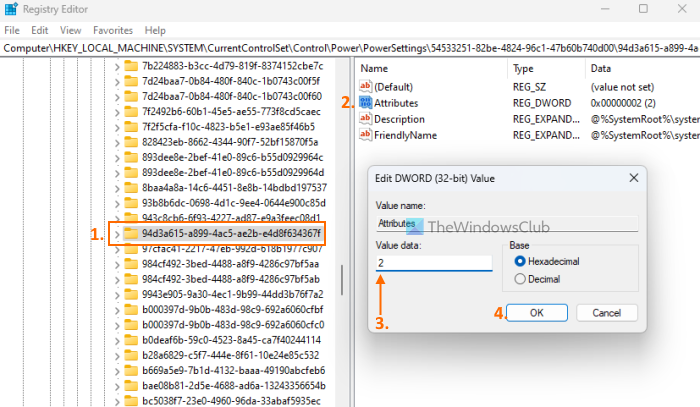
Koraki za dodajanje nastavitve pravilnika o hlajenju sistema v možnosti napajanja z metodo urejevalnika registra so naslednji:
- Kliknite iskalno polje v računalniku z operacijskim sistemom Windows 11/10.
- Vrsta regedit in pritisnite vstopi ključ
- Pomaknite se do |_+_| registrski ključ. Celotna pot je tukaj:
- Boste našli Lastnosti Vrednost DWORD v desnem razdelku. Če ga ni, z desno miškino tipko kliknite prazno območje, izberite Novo in uporabo DWORD (32-bitna) vrednost možnost. Preimenujte to vrednost DWORD v Lastnosti
- Dvokliknite vrednost atributa, da odprete okno za urejanje.
- Dodaj 2 v polju Vrednost podatkov. Ta vrednost je potrebna za dodajanje pravilnika o hlajenju sistema v polje Power Options. Če je vrednost podatkov nastavljena na eno , nato pa odstrani ali skrije možnost pravilnika o hlajenju sistema.
- kliknite GLOBA gumb za zapiranje okna za urejanje
- Zaprite urejevalnik registra.
To bo delovalo takoj in možnost 'System Cooling Policy' se bo pojavila pod Processor Power Management. Če ni, znova zaženite sistem.
Povezano: Kako nadzorovati hitrost ventilatorja v računalnikih z operacijskim sistemom Windows
Prikaži nastavitev pravilnika o hlajenju sistema za možnosti napajanja z uporabo ukazne vrstice
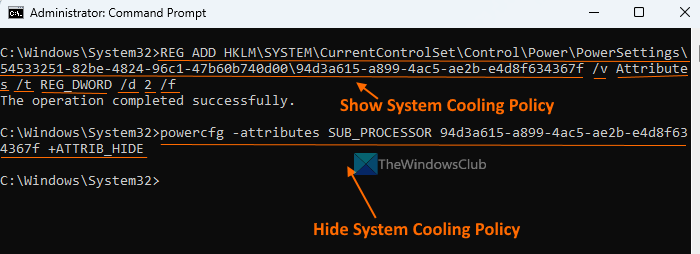
Zgoraj opisana metoda urejevalnika registra je ročna in nekoliko dolgotrajna. Po želji lahko dodate ali prikažete manjkajočo nastavitev pravilnika o hlajenju sistema v možnostih porabe energije z uporabo okna ukaznega poziva. Če želite to narediti, zaženite ukazni poziv kot skrbnik in zaženite naslednji ukaz:
spremenite aktivno ime omrežja windows 10|_+_|
Ta ukaz dodaja 2 v polju Vrednost podatkov Lastnosti Vrednost DWORD (v urejevalniku registra) za dodajanje ali prikaz politike hlajenja sistema.
Če želite skriti oz odstranite nastavitev politike hlajenja sistema iz nekega razloga iz možnosti napajanja lahko to storite z naslednjim ukazom:
|_+_|Ta ukaz dejansko spremeni dano vrednost Lastnosti Vrednost DWORD v urejevalniku registra iz 2 Za eno da skrijete politiko hlajenja sistema.
preklopi bližnjično tipko za zvočno napravo
Katera je boljša aktivna ali pasivna politika hlajenja sistema?
Način aktivnega hlajenja poveča hitrost ventilatorja in porabi več energije, kar morda ne bo koristno pri uporabi prenosnika. Če ste uporabnik prenosnika, lahko omogočite aktivno hlajenje. povezan način in pasivno hlajenje v baterijskem načinu za varčevanje z energijo. Če ste uporabnik namizja, lahko uporabite aktivni način, da se ohladite.
Upam, da to pomaga.
Preberi več: Najboljša programska oprema za hlajenje prenosnikov za Windows.















